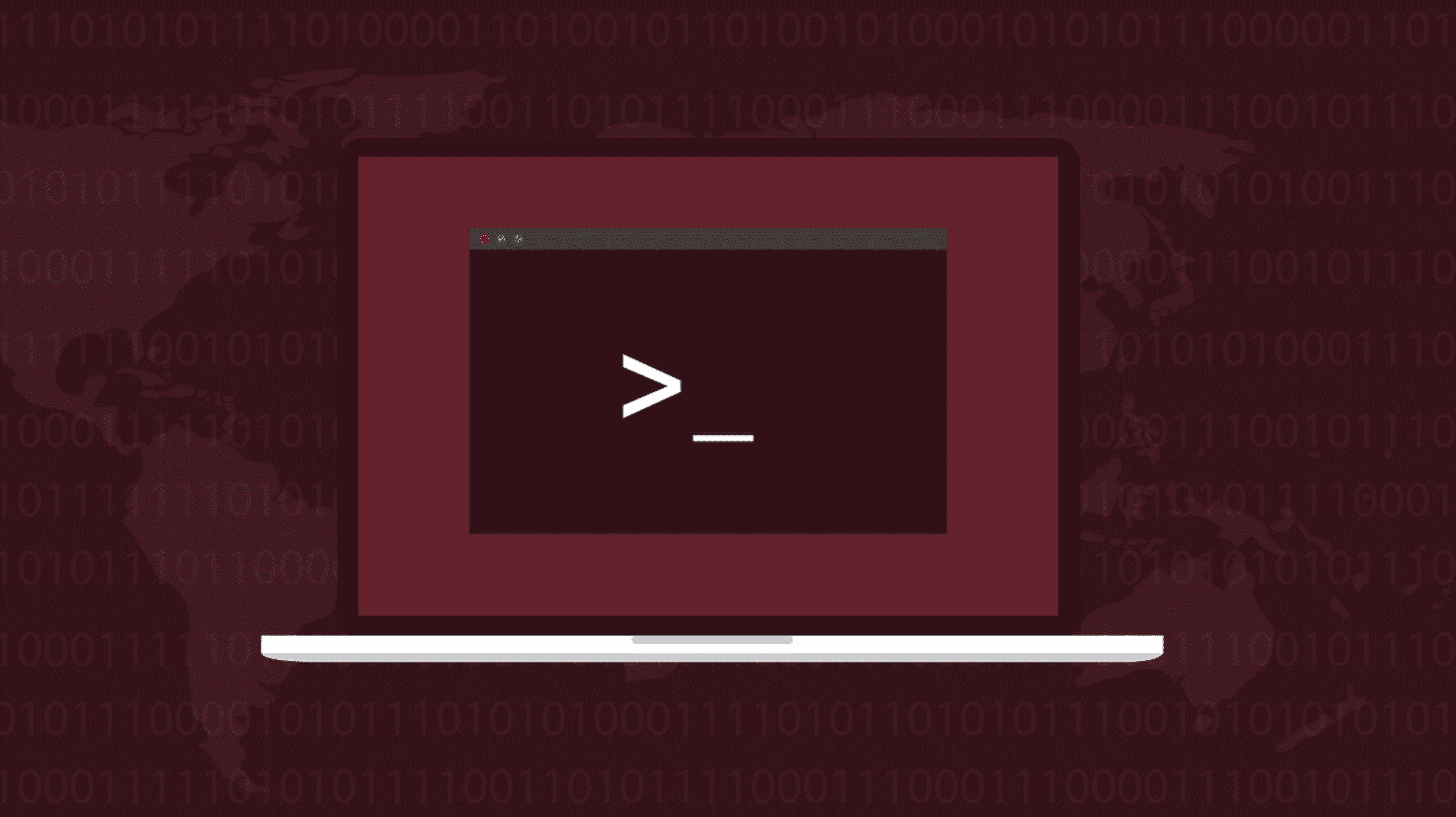Notepad++ n’est pas pris en charge sous Linux, mais vous pouvez l’exécuter à l’aide de Wine, un émulateur Windows. Il existe un package instantané qui regroupe Notepad ++, Wine et toutes les dépendances dans un package facile à installer. Mais vous feriez peut-être mieux d’envisager un autre éditeur natif Linux.
Notepad++ est un éditeur populaire sur Windows, mais il ne prend pas officiellement en charge Linux. Cependant, exécuter Notepad ++ sur Linux n’est pas impossible non plus, et nous vous montrerons comment. Nous vous montrerons également quelques alternatives intéressantes à considérer au cas où nos solutions de contournement ne vous conviendraient pas.
Mon application préférée fonctionne-t-elle sous Linux ?
Passer de Windows à Linux nécessite beaucoup d’apprentissage, de changements et d’ajustements. C’est à prévoir et, en fait, devrait être adopté. Quel serait l’intérêt de passer à Linux si tout était identique au système d’exploitation que vous quittiez ?
Le degré de choc culturel que vous rencontrez dépend en partie du logiciel que vous avez exécuté sous Windows. Si vous connaissez, par exemple, LibreOffice et Thunderbird sous Windows, vous ne verrez aucune différence en les utilisant sous Linux. Mais il y a de fortes chances que vous utilisiez des packages qui ne sont pas pris en charge sous Linux. Alors que peux-tu faire?
Vous pouvez presque toujours trouver une alternative acceptable. En fait, il y a probablement un choix de forfaits différents. Ils peuvent ne pas ressembler à leurs équivalents Windows, et ils peuvent prendre un certain temps pour s’adapter, mais vous trouverez des suites bureautiques, des packages d’édition graphique, des clients de messagerie et tout ce dont vous avez besoin.
Certains logiciels sont disponibles en tant que service en ligne, tels que Microsoft 365, donc ne pas avoir de client de bureau n’est pas vraiment un problème. Mais la plupart des fournisseurs de logiciels n’offrent pas de version Software-as-a-Service de leurs produits.
Si vous devez absolument avoir une application Windows particulière, vous pouvez essayer de l’exécuter sous Wine. Wine est une émulation Windows pour Linux qui tente de convaincre les applications Windows qu’elles s’exécutent sous Windows. Certains packages fonctionnent très bien, d’autres peuvent être un peu floconneux.
Une autre façon d’accéder aux applications Windows sur un ordinateur Linux consiste à utiliser VirtualBox, GNOME Boxes ou un autre outil de virtualisation et à installer Windows sur un ordinateur virtuel. Cela signifie que vos applications s’exécuteront nativement dans Windows, elles doivent donc être aussi stables que sur un ordinateur Windows physique.
Cependant, cette solution a ses propres problèmes. Par exemple, utiliser votre logiciel sous Windows et accéder aux fichiers stockés dans votre environnement Linux est maladroit. C’est possible, mais ce n’est pas le flux de travail le plus fluide.
Ni Wine ni la virtualisation n’offrent une solution optimale. Les deux ont des couches d’abstraction entre le logiciel et l’ordinateur Linux, les deux viennent avec un disque dur supplémentaire et des frais généraux de traitement, et ils sont plus lents que l’exécution d’une application Linux native. Aucune des deux solutions n’est adaptée aux débutants.
L’approche Notepad++
Notepad++ est un éditeur de texte très populaire sous Windows. Il possède de nombreuses fonctionnalités qui le rendent particulièrement adapté à l’édition du code source du programme. Il se situe quelque part entre un éditeur de texte entièrement chargé et un véritable environnement de développement intégré.
Il n’est pas pris en charge sur Linux, donc il n’y a vraiment rien de tel que «l’approche Notepad ++». La technique utilisée pour faire fonctionner Notepad ++ sous Linux est un effort non officiel. L’équipe de développement Notepad ++ n’a rien à voir avec cela.
Le projet fournit un moyen simple d’installer Notepad ++ et un environnement Wine préconfiguré pour l’exécuter, dans un seul package Snap. Cela fournit le logiciel Notepad ++, Wine, toutes les dépendances et la configuration Wine nécessaire pour exécuter Notepad ++.
Installer Notepad++ sous Linux
Snap doit être installé sur votre ordinateur. Il est pré-installé sur les systèmes Ubuntu. Sur d’autres distributions, vous devrez probablement l’installer.
Une fois Snap installé, vous pouvez installer le composant logiciel enfichable « Notepad ++ (WINE) » avec cette commande. Comme il s’agit d’un package Snap et qu’il n’utilise pas le gestionnaire de packages de votre distribution, la commande est la même pour toutes les versions de Linux.
sudo snap install notepad-plus-plus

Vous verrez une barre de progression pendant le téléchargement du composant logiciel enfichable. Une fois le fichier téléchargé, l’installation commencera.
Soyez prêt pour une longue attente. Nous avons essayé cela sur trois ordinateurs de test, exécutant Ubuntu, Manjaro et Fedora. Sur chacun d’eux, il a fallu au moins 13 minutes pour installer le composant logiciel enfichable. Soyez patient, cela finit par se terminer.
Lancer Notepad++
Pour démarrer Notepad ++, appuyez sur la touche « Super », située entre les touches « Ctrl » et « Alt » de gauche. Commencez à taper « bloc-notes » dans la barre de recherche et vous verrez bientôt l’icône Notepad ++.

Cliquez sur l’icône pour lancer Notepad++. Il y a un autre délai ici, mais cela ne se produit que la première fois que vous lancez l’application. Une petite boîte de dialogue vous informe que Wine est en train de créer ses fichiers de configuration.

Lorsque cette boîte de dialogue se ferme, une autre boîte de dialogue vous indique que les couches de compatibilité Wine sont en cours de préparation.

Lorsque cette boîte de dialogue se ferme, l’application Notepad++ est lancée. À l’avenir, lorsque vous lancerez l’application, elle se lancera sans ces deux délais.

Comme vous pouvez le voir, la version de Notepad++ contenue dans ce composant logiciel enfichable est 8.4.8, qui est la version actuelle au moment de l’écriture.
Vous pouvez dire qu’il s’agit d’une application Windows fonctionnant sous Linux. Le codage par défaut pour les fins de ligne suit la convention Windows de « retour chariot » et « saut de ligne », au lieu de la convention Unix//Linux de « saut de ligne ».
Cela peut être modifié en double-cliquant sur la notification d’encodage dans la barre d’état et en choisissant « Unix (LF) » dans le menu contextuel.

L’ouverture d’une boîte de dialogue « Ouvrir un fichier » ou « Enregistrer un fichier » montre une autre gueule de bois de Windows, avec « Poste de travail » affiché dans l’arborescence des répertoires.

Alternatives à Notepad++
Sous Linux, vos options d’édition de texte sont nombreuses. Toutes les distributions sont livrées avec quelques éditeurs, tels que nano et Vim. Tous les autres ne sont qu’à une seule commande d’installation. Donc si le portage Linux de Notepad++ ne vous convient pas, au moins un de ces éditeurs le fera.
Nano

Nano est un éditeur de terminal génial mais basique, et il a quelques raccourcis clavier étranges. Cependant, il est préinstallé sur de nombreuses distributions Linux, vous pouvez donc probablement l’essayer sans rien installer.
EN RAPPORT: Le guide du débutant sur Nano, l’éditeur de texte en ligne de commande Linux
Micro

Si vous faites quelque chose de plus sophistiqué que de peaufiner les fichiers de configuration, vous vous retrouverez très rapidement à la recherche de plus de fonctionnalités. Micro est une bonne mise à niveau et celle que nous recommandons par rapport à nano.
Bloc-notesqq

La chose la plus proche d’un remplacement similaire Linux natif pour Notepad ++ est Notepadqq.
Ce n’est pas identique, mais c’est visuellement très proche avec des noms de menu familiers et des options de menu où vous vous attendez à les trouver. Vous pouvez l’installer en un clin d’œil, avec cette commande :
sudo snap install notepadqq

Certaines distributions ont également Notepadqq dans leurs référentiels. Sur Ubuntu, vous pouvez utiliser :
sudo apt install notepadqq

Et les utilisateurs de Manjaro peuvent taper :
sudo pacman -S notepadqq

Notepadqq ne prend pas en charge les macros, mais à des fins d’édition directe, il possède toutes les fonctionnalités principales de Notepad ++, avec des onglets, la coloration syntaxique et de nombreuses liaisons de raccourcis clavier identiques.
Geany

Si vous voulez quelque chose qui ressemble plus à un environnement de développement intégré traditionnel, vous pouvez utiliser Geany.
Geany se trouve dans tous les référentiels. Il s’agit d’un IDE riche en fonctionnalités, rapide et stable, avec une large sélection de plug-ins. Geany est orienté vers l’édition de code source et la gestion de projets de développement. Si vous ne faites aucun développement, un éditeur de texte simple est une meilleure option.
Code Visual Studio

Si vous en avez besoin, vous pouvez même installer et utiliser Microsoft Visual Studio Code. Ceci est également disponible en un clin d’œil, ce qui facilite l’installation.
sudo snap install

Cela vous donne ce qui est probablement l’IDE le plus célèbre au monde, directement sur votre bureau, fonctionnant comme une véritable application Linux. En fait, si vous quittez Windows, vous connaissez peut-être déjà Visual Studio Code.
Donnez-leur un essai routier
La seule façon de savoir si vous vous entendez avec un outil est de l’utiliser. Tous ces éditeurs et IDE sont gratuits. Installez-les et essayez-les.
Si vous devez absolument avoir Notepad++, installez le composant logiciel enfichable. Si vous êtes ouvert à un autre éditeur tant qu’il est suffisamment capable, Notepadqq fera probablement l’affaire. Et il fonctionnera également comme une application Linux native.
Si vous avez besoin d’un IDE, vous avez également le choix. Geany est rapide et léger, Visual Studio Code a une complétion de code supérieure, mais il est plus gourmand en ressources.
EN RAPPORT: 5 alternatives Linux pour Windows PowerToys